一、文档背景
有一些Cortex-A系列的方案商提供的SDK是基于Linux系统下开发的,而通过VMware工具搭建Linux的开发环境,占用的资源较多。而Cygwin提供了在Windows平台上运行Linux应用程序的环境,使得开发者可以在熟悉的Windows环境中进行ARM应用的开发,并且Cygwin占用的资源很少,启动速度也非常快。
二、 解决的问题或者进行问题分析
1. 安装Cygwin
➢ 下载Cygwin:访问Cygwin官网,下载Cygwin安装程序。
➢ 运行安装程序:运行下载的setup-x86_64.exe(或相应版本)。
➢ 选择安装位置:选择Cygwin的安装目录。
➢ 选择要安装的软件包:在安装过程中,选择必要的开发工具和库,如vim、gcc、make等。
2. 实现Cygwin与Windows系统的文件互传
3. 安装ARM交叉编译工具链
4.配置环境变量
5.编辑示例程序,测试交叉编译器
三、 如何在Cygwin上构建类Linux的ARM开发环境
1. 进入Cygwin的官网,下载并安装好Cygwin,如图3-1所示:
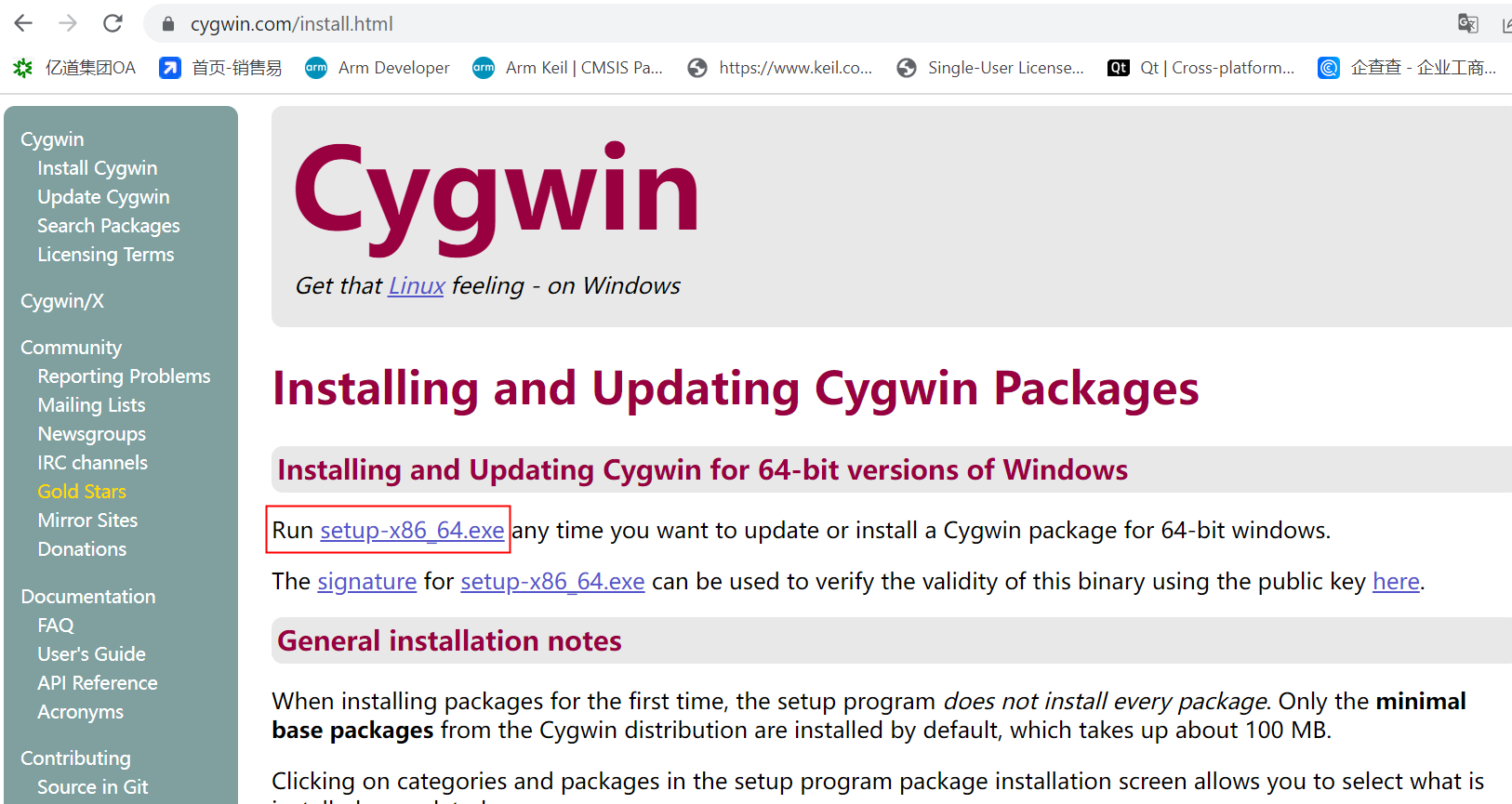
图3-1
2. 在安装Cygwin时,选中常用的vim与make工具(默认情况会跳过安装的),如图3-2所示:
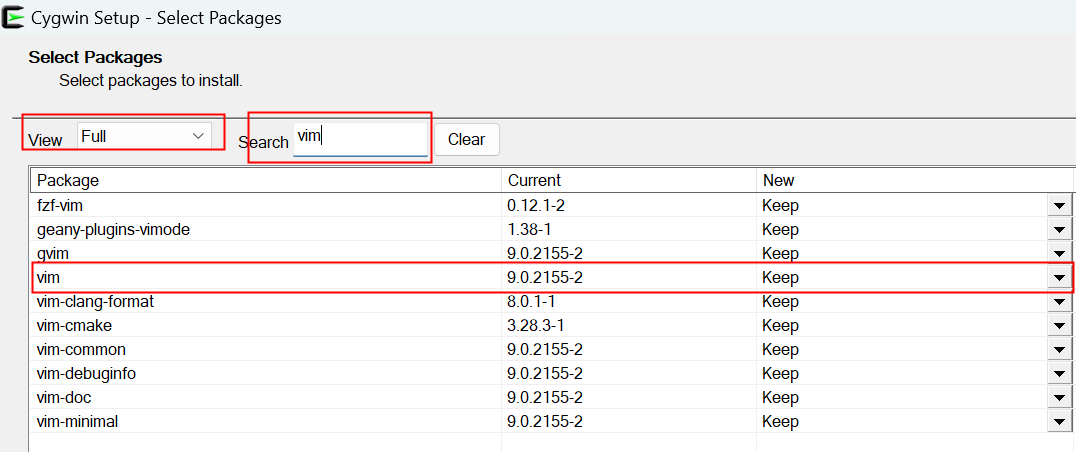
图3-2
3. 在Windows 11中创建一个共享文件夹,比如"Shared_cygwin",如图3-3所示:
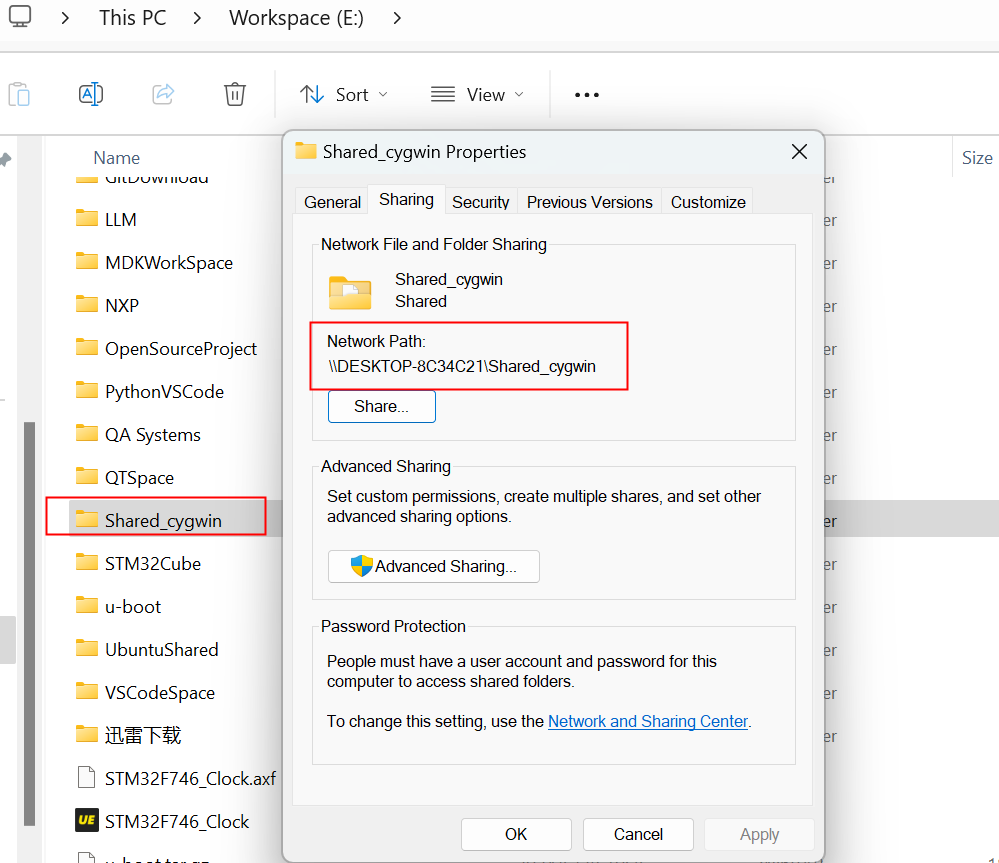
图3-3
4. 在Cygwin中根目录下,创建“mntshared_folder”目录,所图3-4所示:
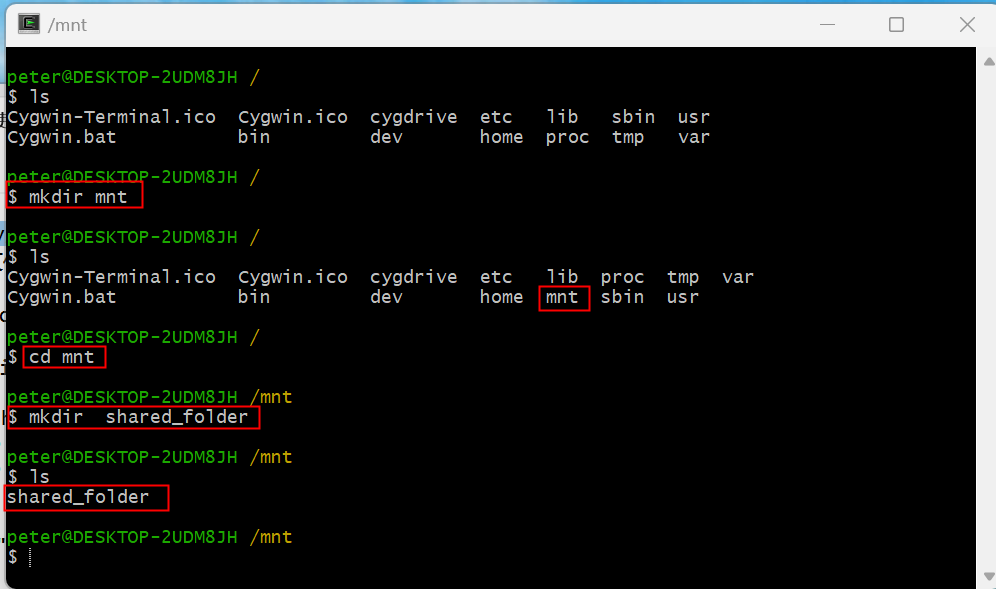
图3-4
5. 通过输入“ mount -f '\DESKTOP-2UDM8JHShared_cygwin' /mnt/shared_folder/“命令把Windows下的共享目录”Shared_cygwin“挂载到Cygwin的”/mnt/shared_folder/“目录下,以后就可以通过Windows下的共享目录”Shared_cygwin来实现Windows与Cygwin之间的文件传输,如图3-5所示:
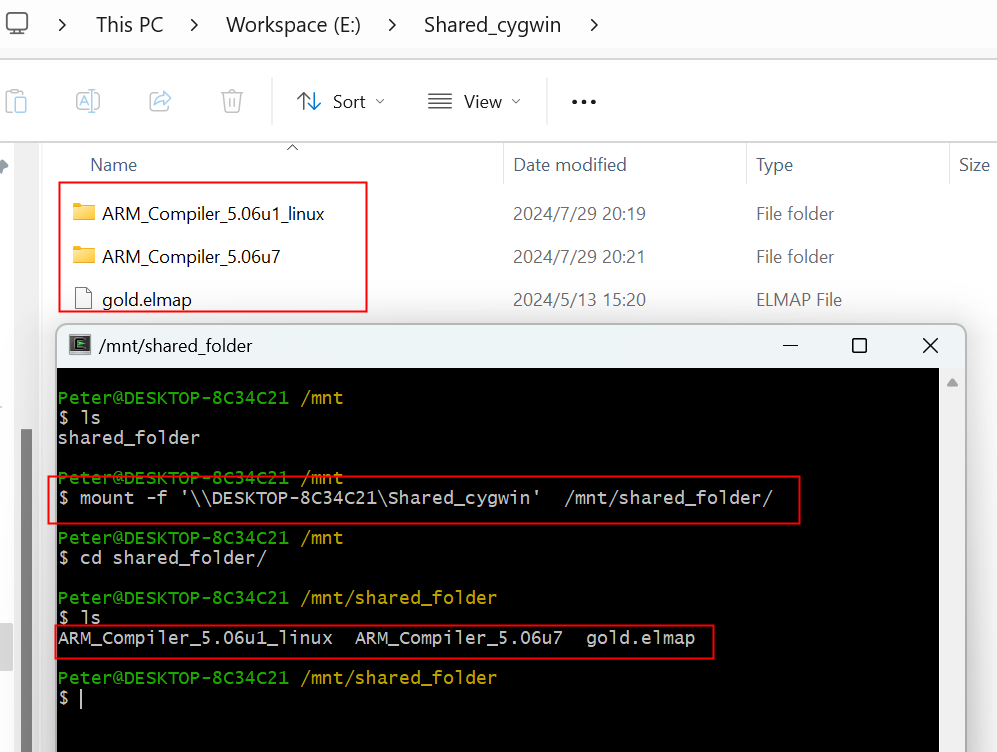
图3-5
6. 把Windows版本的ARM编译器复制到“/home/Peter”目录下,并创建一个“Workspace”目录,如图3-6所示:(注:Cygwin下无法识别Linux版本的ARM编译器)
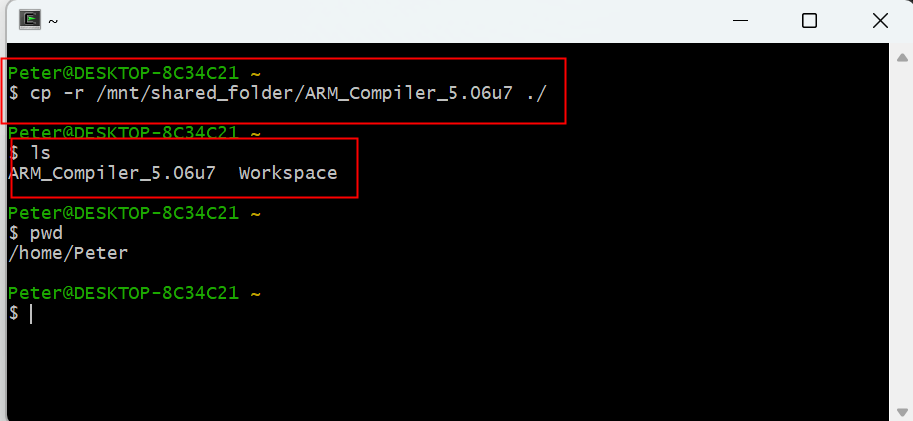
图3-6
7. 在Windows系统下设置好ArmDS的License的环境变量,如图3-7所示:
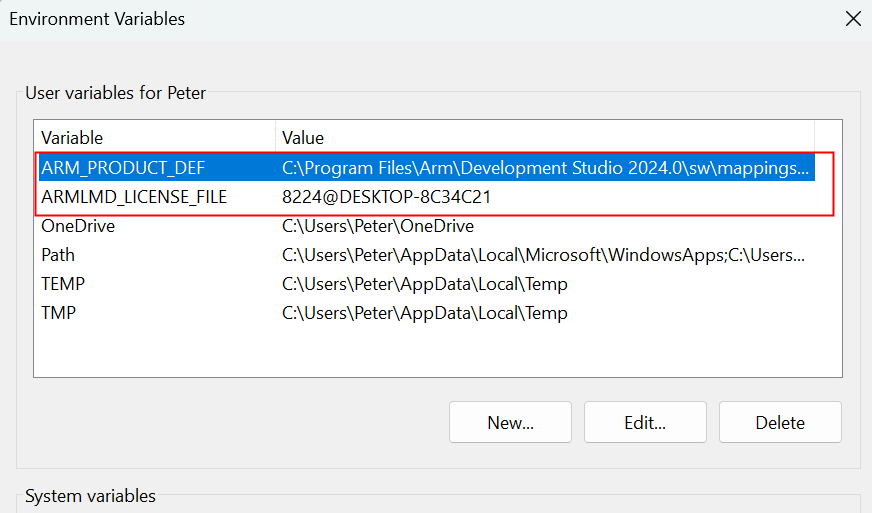
图3-7
8. 配置一下“/home/Peter”目录的“.bashrc”文件,添加ARM编译器的路径,如图3-8所示:

图3-8
9. 运行“armcc --vsn”, 验证授权环境,没有错误,说明授权环境没有问题,如图3-9所示:
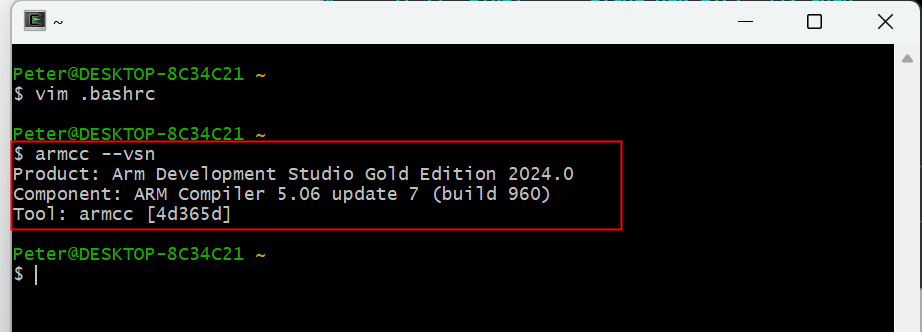
图3-9
四、验证在Cygwin上构建类Linux的ARM开发环境
1. 在“Workspace”目录下创建math目录,再创建两个子目录:Add与include,并创建对应的源代码文件,如图4-1所示:
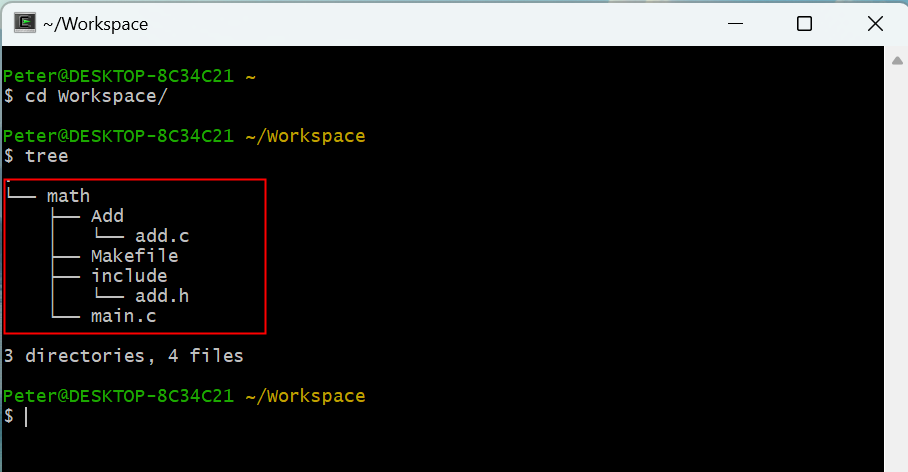
图4-1
2. add.c, add.h与main.c与Makefile文件的内容如图4-2所示:
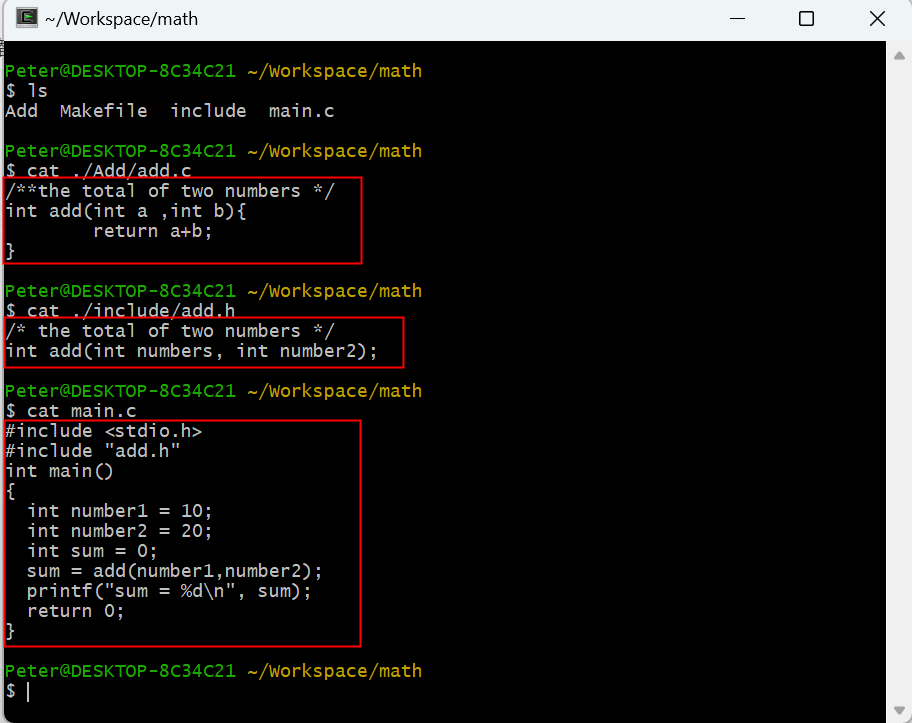
图4-2
3. Makefile文件的内容如图4-3所示:
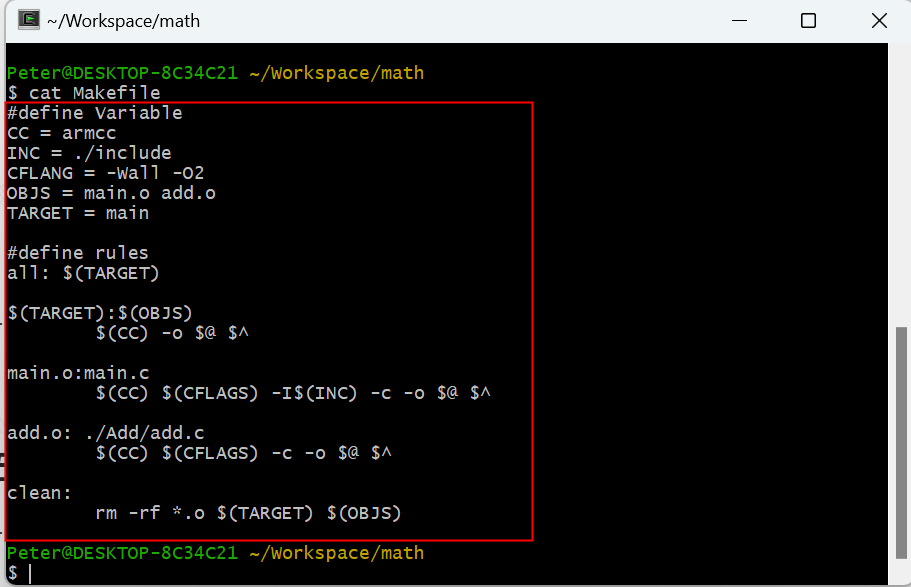
图4-3
4、运行make编译项目,如图4-4所示:
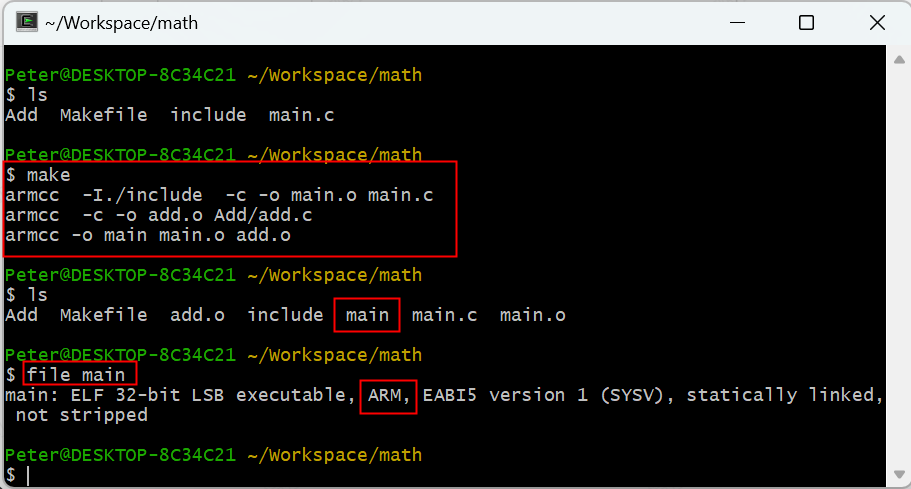
图4-4
五、讨论分析
1. Cygwin下如何应用Windows下VSCode来编辑源代码与自动添加注释?
答:把共享目录挂载到Cygwin中,用VSCode打开源代码 (确保VSCode有自动补全代码功能)进行编辑即可以实现。如图5-1所示:

图5-1
六、结论
1. 可行性:
○ 通过Cygwin,可以在Windows平台上成功构建一个类似Linux的开发环境,用于ARM交叉编译和开发。
2. 开发体验:
○ Cygwin提供了Linux风格的命令行工具和环境,使得开发者能够使用熟悉的命令和工作流程,提高开发效率。
3. 工具链集成:
○ Cygwin结合ARM交叉编译工具链,使得在Windows上进行ARM应用的开发成为可能,无需完全依赖于Linux系统。

 首页 > 资源中心 > FAQ
首页 > 资源中心 > FAQ 

